正常情况下我们电脑删除的这些文件,多数会进入回收站,不过这些文件在回收站里面还是会占用我们的空间,因此我们往往间隔一定时间就会清理一下回收站,从而腾出部分空间给电脑,但是回收站清空后,还能再恢复这些文件吗?这点不用担心数据被误删除,下面一起来看看是怎么还原回收站清空文件的吧。
方法一:双击“回收站”图标;
1、选择要恢复的文件、文件夹和快捷方式等项(要选择多个恢复项,可按下Ctrl键同时单击每个要恢复的项);
2、在“文件”菜单上,单击“还原”,即可恢复删除的项。
3、也可打开“回收站”(资源管理器),用鼠标右键单击要恢复的项,在弹出菜单中选择“还原”,也可恢复删除的项。
4、已删除的文件、文件夹或快捷方式恢复后,将返回原来的位置。
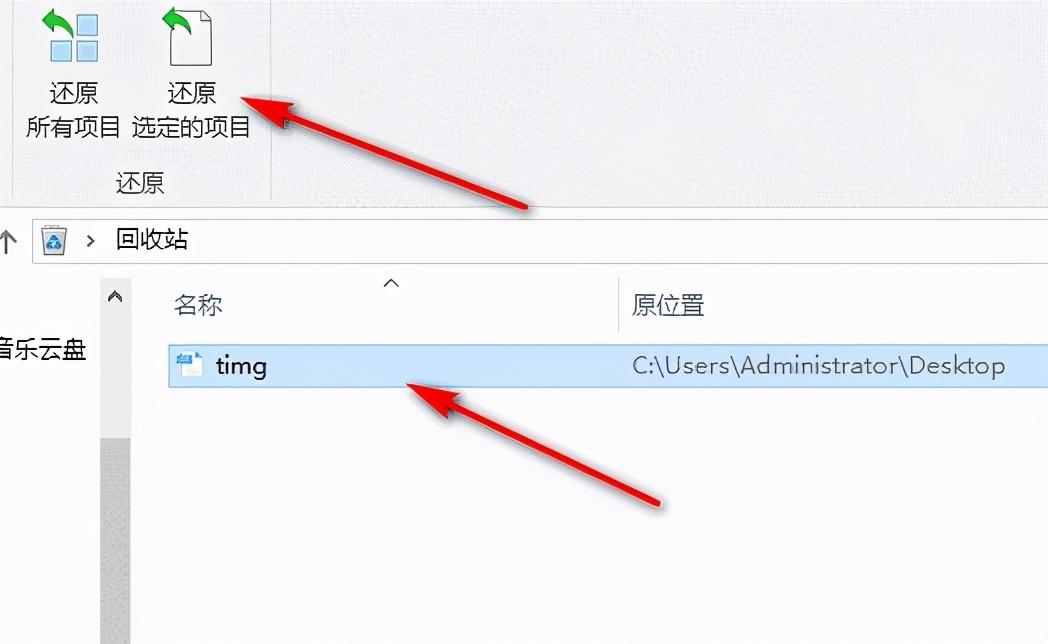
方法二:烂熟于心的注册表程序恢复
1、打开win10误删文件电脑,按住Win+R组合键,输入“regedit”
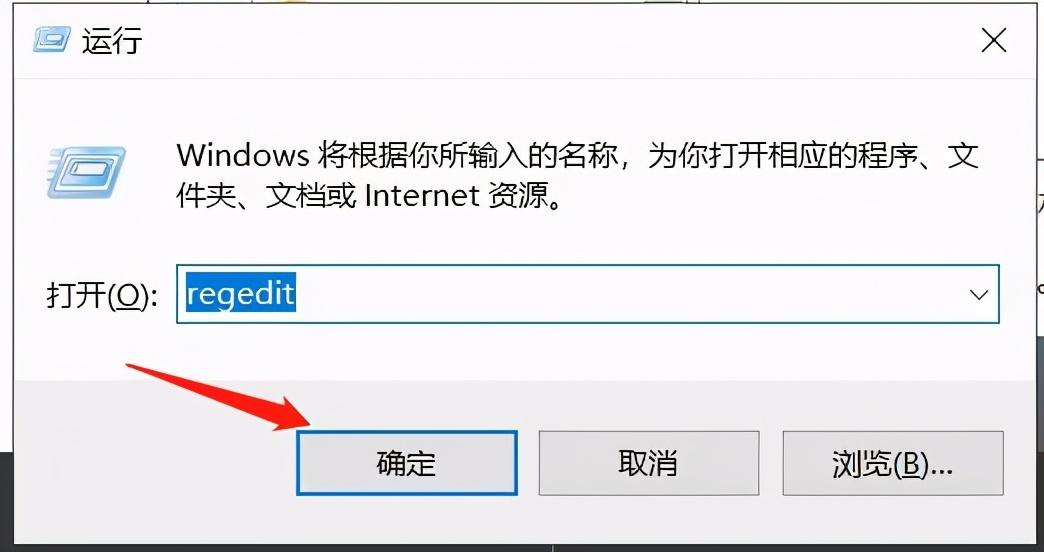
2、按照下图文件路径,依次找到对应文件夹,同时还需要选中文件夹,右击新建“项”,并将项名称命名为“{645FFO40—5081—101B—9F08—00AA002F954E} ”。
3、选中新建的项值,在右侧默认栏中右击选择修改,将数值数据中的一栏修改为“回收站”,并点击“确定”。重启电脑,即可在回收站中找到丢失文件。
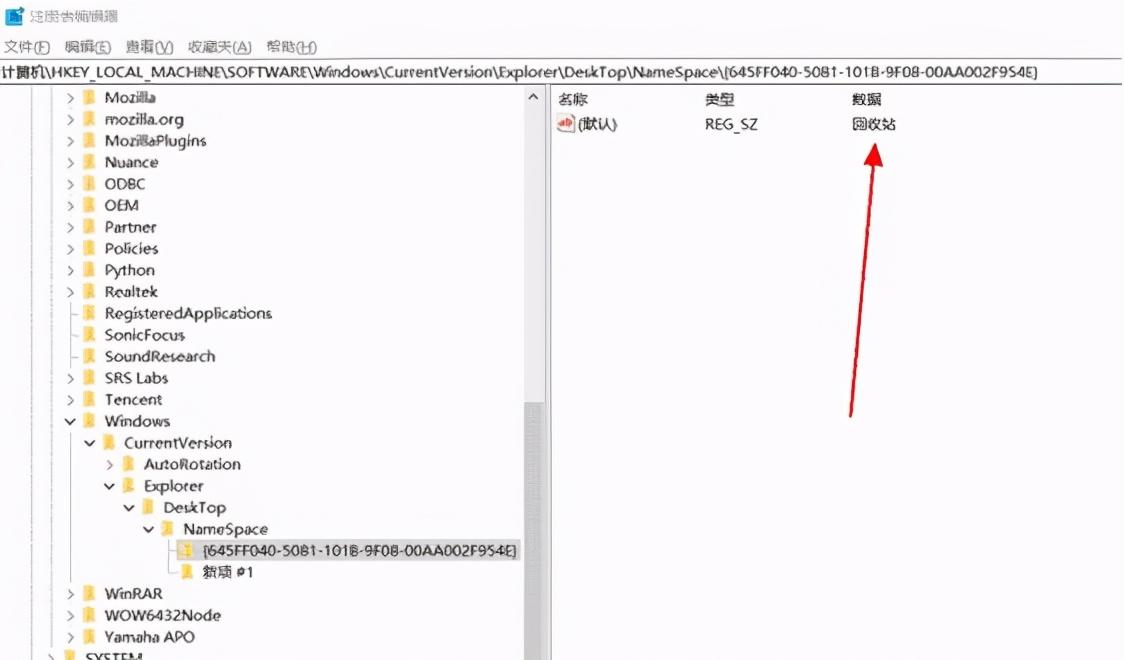
方法三:转转大师数据恢复
误清空回收站恢复操作步骤:
第一步、选择恢复模式

转转大师数据恢复软件中的六个模式,根据我们的数据丢失情况,我们应该选择“误清空回收恢复”,点击进去。
第二步、选择原数据储存位置

注意,这里选择的不是回收站的储存位置,而是文件在删除到回收站前所储存的位置,点击开始扫描。
第三步、误清空回收站扫描

扫描阶段请耐心等候,一般不会太久,如果磁盘数据很多的话,那么扫描文件也会消耗一定的时间,所以,为了更好的扫描文件,请不要停止扫描,但如果是有急事不方便扫描,可以点击暂停扫描,后面再继续扫描。
第四步、查找文件

可以在扫描出来的文章中,搜索关键词,从而找到文件或文件夹,然后点击恢复。如果不记得名称,那么也可以通过文件类型来筛选。
第五步、预览文件

找到文件后,双击文件即可预览,能够正常预览说明能够正常恢复,相反的,如果预览失败,那么有可能是因为文件受损导致文件无法预览,这样的文件大概率是恢复不成功的,当然也有例外,像压缩文件就不支持预览,所以具体情况还得恢复出来才能查看。
第六步、恢复文件

文件预览没有问题后,选中文件,点击恢复,然后设置一下导出目录,点击导出即可。

文件恢复成功,点击打开输出目录即可查看。
以上是电脑回收站误删数据相关恢复操作方法的介绍。相信大家都有一定的了解。为了找到丢失的文件,当我们丢失重要数据时,我们可以根据上述操作提示依次恢复文件。

 技术电话:17306009113
技术电话:17306009113 工作时间:08:30-22:00
工作时间:08:30-22:00 常见问题>>
常见问题>>


 观看视频
观看视频 免费下载
免费下载
 免费下载
免费下载
 回收站里面的东西删除了怎么恢复?全面解析与实用指南!
回收站里面的东西删除了怎么恢复?全面解析与实用指南!



